许多用户对如何使用2345看图王打印照片感到困惑,别担心,iefans小编将为大家详细介绍2345看图王的照片打印步骤,赶快来看看吧!
首先,启动2345看图王软件,进入其主界面。
然后,点击“打开图片”按钮,会弹出一个选择图片的窗口,选中需要打印的图片后,点击“打开”,即可进入图片查看界面,如图所示。
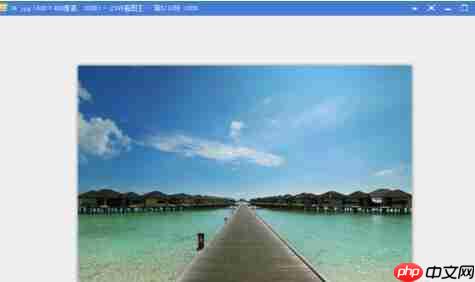 将鼠标移动到页面底部,这时会显示出2345看图王的工具栏,在工具栏的右侧有一个向上箭头(更多),如图所示。
将鼠标移动到页面底部,这时会显示出2345看图王的工具栏,在工具栏的右侧有一个向上箭头(更多),如图所示。
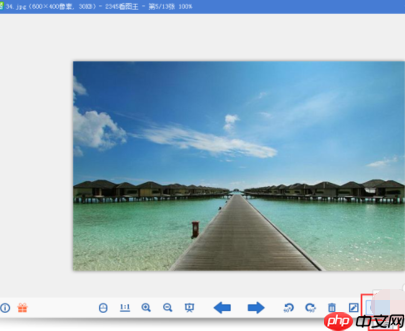 点击“更多”,会弹出一个包含更多选项的窗口,如图所示。
点击“更多”,会弹出一个包含更多选项的窗口,如图所示。
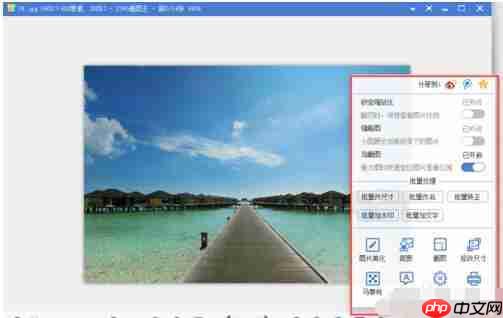 在窗口中,您会看到一个标有“打印”的选项,如图所示。
在窗口中,您会看到一个标有“打印”的选项,如图所示。
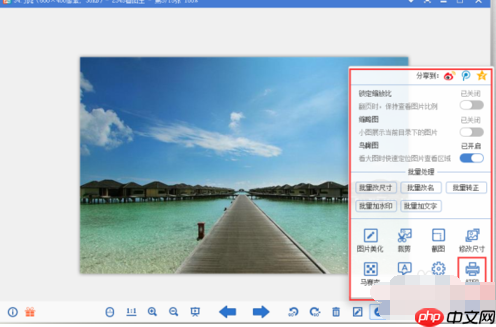 点击“打印”,会弹出“打印图片”的设置页面,如图所示。
点击“打印”,会弹出“打印图片”的设置页面,如图所示。
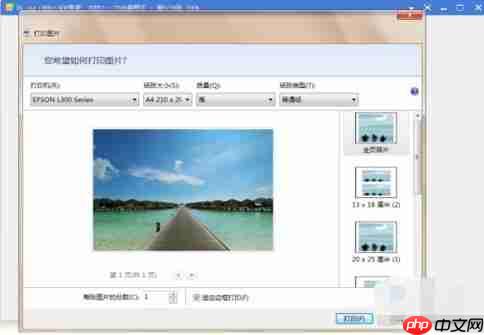 选择合适的打印机,注意:如果是彩色照片,必须选择彩色打印机,否则打印出的将是一片黑色,什么也看不到。这里我们选择如图所示的打印机。
选择合适的打印机,注意:如果是彩色照片,必须选择彩色打印机,否则打印出的将是一片黑色,什么也看不到。这里我们选择如图所示的打印机。
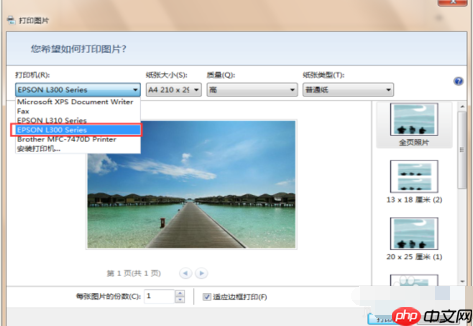 接下来,选择纸张类型、打印份数,并调整“适应边框”选项,完成后如图所示。
接下来,选择纸张类型、打印份数,并调整“适应边框”选项,完成后如图所示。
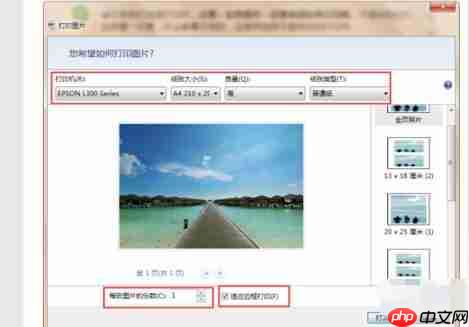 然后,在页面右侧选择“全页布局”,最后点击页面底部的“打印”按钮,即可完成图片的打印!
然后,在页面右侧选择“全页布局”,最后点击页面底部的“打印”按钮,即可完成图片的打印!
2345看图王相关攻略推荐:
如何在2345看图王中为图片添加文字?添加文字的详细操作流程
如何在2345看图王中启用GIF图片功能?启用GIF图片功能的操作步骤
如何在2345看图王中设置幻灯片?设置幻灯片的步骤分享
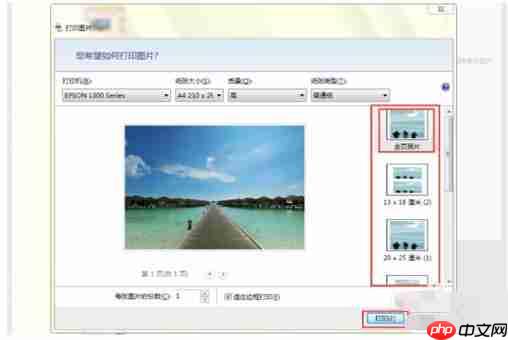 以上就是IEfans小编为您带来的关于2345看图王照片打印的详细步骤,各位朋友都明白了么?如果还有疑问,欢迎继续关注PHP中文网专区!
以上就是IEfans小编为您带来的关于2345看图王照片打印的详细步骤,各位朋友都明白了么?如果还有疑问,欢迎继续关注PHP中文网专区!
以上就是2345看图王照片怎么打印?2345看图王的照片打印步骤详解的详细内容,更多请关注php中文网其它相关文章!




Copyright 2014-2025 https://www.php.cn/ All Rights Reserved | php.cn | 湘ICP备2023035733号